WPS是一款提供了PDF转换Word、文件修复、图片转换文本等实用工具的软件,这些工具不仅能够帮助用户解决日常办公中遇到的各种文件处理问题,还能够将纸质文档或图片中的文字快速提取出来,转化为可编辑的文本格式。接下来就让小编为大家解答一下wps电脑版怎么新建思维导图以及wps电脑版新建思维导图的方法吧!
第一步
在WPS Office的顶部菜单栏中,找到并点击“插入”选项。在下拉菜单中,选择“思维导图”选项,这将打开思维导图编辑界面。
第二步
在思维导图编辑界面,点击“新建空白图”选项,从头开始构建思维导图。WPS提供了多种预设的思维导图模板,涵盖不同场景和需求。可以点击“模板”选项,浏览并选择想要的模板,然后点击“立即使用”开始编辑。
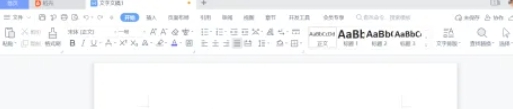
第三步
在思维导图编辑界面的中心位置,输入思维导图的中心主题名称。从中心主题延伸出分支,每个分支代表一个主要的想法或分类。双击分支或点击节点旁的加号,输入具体的内容。对于每个主分支,可以继续添加子分支,以进一步细化信息。
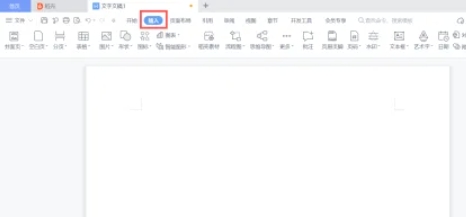
第四步
WPS思维导图支持多种布局方式,如水平布局、垂直布局、鱼骨图等。根据内容的逻辑关系选择合适的布局,并通过拖拽节点来调整它们的位置和顺序。
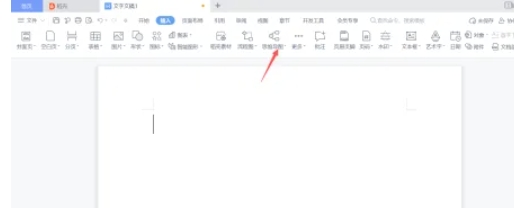
第五步
在每个节点中,输入文字内容,并设置字体、颜色、大小等样式。使用“关联”功能来建立不同节点之间的联系,使思维导图的结构更加紧凑和完整。在“设计”菜单下选择“样式”选项,进行个性化设置,包括主题颜色、字体样式、线条样式等。还可以更换画布背景、调整主题风格等。
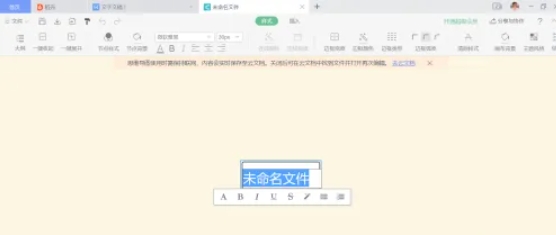
第六步
完成思维导图的编辑后,点击右上角的“保存”按钮。WPS支持多种文件格式,如WPS格式、PDF、PNG图片等,方便日后查看和修改。

- 艺术“镶嵌”工业遗产 供热厂华丽转身艺术课堂
- 《蜘蛛侠:英雄无归》加长版重映 重返北美冠军位
- 《我要和你在一起》曝终极预告 尹昉破解魔女之谜
- 《原神》业果木快速收集指南 辉木怎么获取
- 腾讯诉荔枝App侵权三体 获赔500万
- 《原神》勇气戴于心上任务步骤说明 勇气戴于心上触发地点
- 《原神》河谷的黯道机制及怪物种类介绍 河谷的黯道秘境怎么开
- 《原神》月莲高效采集路线推荐 月莲在哪采
- 《原神》求学漫漫路任务攻略 求学漫漫路任务怎么触发
- 《原神》锻造双手剑强度解析 森林王器怎么获得
- 《SD高达激斗同盟》僚机强度提升方法
- 父子两代为祖国战斗!《狼群》曝使命传承版预告
- 周票房:《新神榜:杨戬》周冠 《隐入尘烟》逆袭
- 郑伊健变身型男教练!电影《深宵闪避球》曝预告
- 《海的尽头是草原》举行观影 阿云嘎等人表现获赞
- 大学生电影节首波阵容官宣 汪苏泷杨丞琳等出席
- 《流浪之月》曝预告 广濑铃松坂桃李上演隐秘之恋
- 《巨大》举行首映礼 佩内洛普·克鲁兹长裙抢镜
- 《漫长的告白》发布日版海报 张鲁一骑车带倪妮
- 《三国志战略版》三仙盾阵容搭配分享
- 《三国志战略版》陆逊吴法弓阵容搭配分享
- 《三国志战略版》夏侯渊魏骑阵容搭配分享
- 《大江湖之苍龙与白鸟》四绝武功强度分析
- 《原神》树王圣体菇快速采集线路参考 树王圣体菇购买地点
- 《环形战争》佣兵属性介绍 佣兵各项属性有什么用
- 《SD高达激斗同盟》二周目HARD难度逃课打法教学
- 《黑道圣徒》重启版圆眼镜女角色捏脸参考
- 《怪物猎人崛起》曙光2.0操虫棍日常配装推荐 曙光2.0操虫棍怎么配装
- 《SD高达激斗同盟》红蓝异端单刷教程 红蓝异端怎么打
- 《黑道圣徒》毁尸灭迹支线视频攻略 毁尸灭迹支线任务怎么做